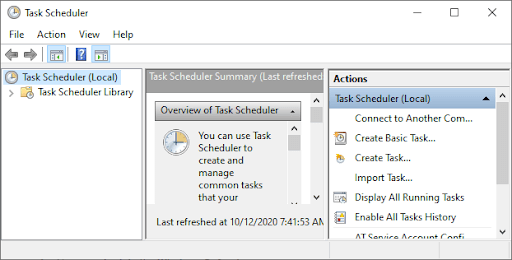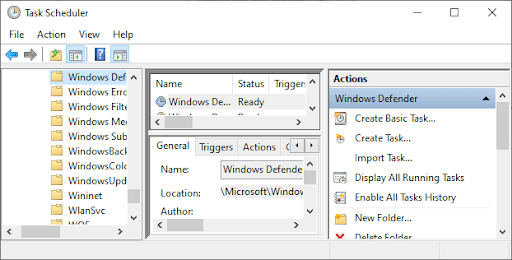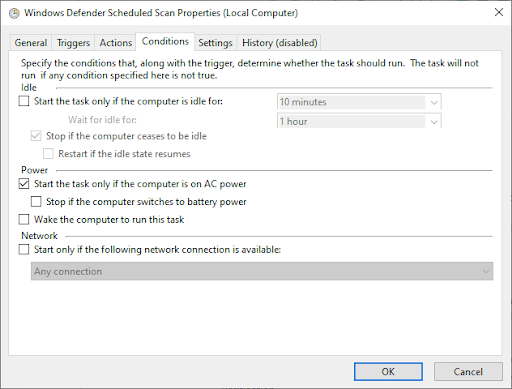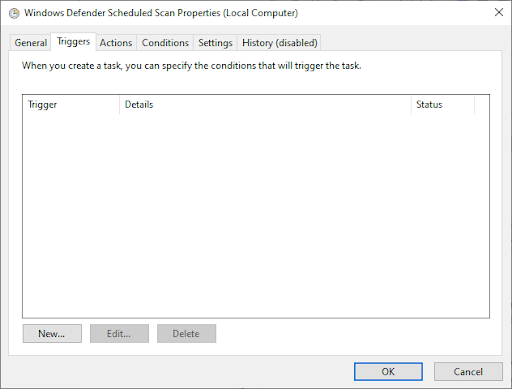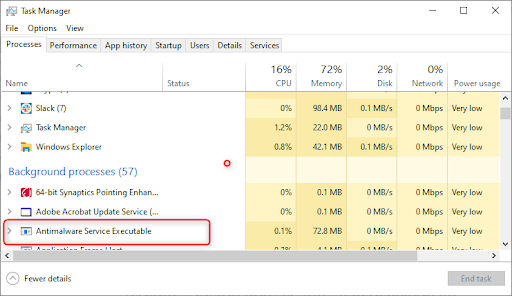விண்டோஸ் டிஃபென்டர் அதன் செயல்பாடுகளை செயல்படுத்த ஆன்டிமால்வேர் சேவை இயங்கக்கூடிய அல்லது MsMpEng (MsMpEng.exe) செயல்முறையைப் பயன்படுத்துகிறது. இருப்பினும், பல விண்டோஸ் பயனர்கள் ஆன்டிமால்வேர் சர்வீஸ் எக்ஸிகியூட்டபிள் (MsMpEng) சில நேரங்களில் அதிக CPU பயன்பாட்டைக் காட்டுகிறது என்பதைக் குறிப்பிட்டுள்ளனர்.

இந்த கட்டுரையில், ஆன்டிமால்வேர் சேவை இயங்கக்கூடிய (MsMpEng) மூலம் உயர் CPU பயன்பாட்டை எவ்வாறு சரிசெய்வது என்பதை நீங்கள் கற்றுக் கொள்வீர்கள்.
ஆன்டிமால்வேர் சேவை இயங்கக்கூடிய (MsMpEng) உயர் CPU பயன்பாட்டிற்கு என்ன காரணம்?
சாத்தியமான அச்சுறுத்தல்களுக்காக உங்கள் கணினியை தொடர்ந்து கண்காணிக்க விண்டோஸ் டிஃபென்டரை இயக்குவதற்கு MsMpEng.exe விண்டோஸ் ஆன்டிமால்வேர் சேவையை இயக்குகிறது. இது இயங்கும்போது, வைரஸ், தீம்பொருள் மற்றும் சைபராட்டாக்களுக்கு எதிராக விண்டோஸ் டிஃபென்டர் நிகழ்நேர பாதுகாப்பை வழங்குகிறது என்பதையும் ஆன்டிமால்வேர் சேவை செயல்படுத்தக்கூடியது உறுதி செய்கிறது.
எனது கணினியில் போன்ஜோர் சேவை என்றால் என்ன
இருப்பினும், மைக்ரோசாப்ட் ஆதரவு மன்றங்களில் பல பயனர் அறிக்கைகள் வந்துள்ளன, சில சமயங்களில் MsMpEng.exe அதிக அளவு CPU மற்றும் நினைவக பயன்பாட்டிற்கும் காரணமாக இருக்கலாம். MsMpEng.exe அதிக CPU பயன்பாட்டை உட்கொள்வதற்கான இரண்டு பொதுவான காரணங்கள்:
- நிகழ்நேரத்தில் பாதுகாப்பு: விண்டோஸ் டிஃபென்டர் நிகழ்நேர அம்சம் நிகழ்நேரத்தில் தொடர்ந்து கோப்புகள் மற்றும் இணைப்புகளை ஸ்கேன் செய்கிறது.
- முழு ஸ்கேன்: விண்டோஸ் டிஃபென்டர் அனைத்து கோப்புகளையும் முழுமையாக ஸ்கேன் செய்கிறது, கணினி எழுந்திருக்கும்போது அல்லது பிணையத்துடன் இணைக்கப்படும்போது திட்டமிடப்பட்டுள்ளது. அதிக CPU பயன்பாட்டின் காரணமாக இது உங்கள் கணினி அடிக்கடி தொங்குதல், பின்தங்கியிருத்தல் மற்றும் தாமதமாக அணுகல் / பதிலை அனுபவிக்கும்.
இருப்பினும், பிற சாத்தியமான காரணங்கள் ஆன்டிமால்வேர் சேவை இயங்கக்கூடியது (MsMpEng) உயர் CPU ஐப் பயன்படுத்துவதும் பின்வருமாறு:
- குறைந்த வன்பொருள் வளங்கள்
- விண்டோஸ் கூறுகள் / மென்பொருள் மோதல்கள்
- தீம்பொருள் அல்லது வைரஸ் தொற்று
- தவறான கட்டமைக்கப்பட்ட அல்லது சிதைந்த விண்டோஸ் கணினி கோப்புகள்
- காலாவதியான விண்டோஸ் டிஃபென்டர் வரையறைகள்
- விண்டோஸ் டிஃபென்டர் கோப்பகத்தின் சுய ஸ்கேனிங் செயல்பாடு
விண்டோஸ் 10 இல் MsMpEng.exe மூலம் உயர் CPU பயன்பாட்டை எவ்வாறு சரிசெய்வது
சரிசெய்ய பின்வரும் தீர்வுகளைப் பயன்படுத்தவும் உயர் CPU பயன்பாடு ஆண்டிமால்வேர் சேவையால் இயக்கக்கூடியது:
சரி # 1: தீம்பொருளுக்காக உங்கள் கணினியை ஸ்கேன் செய்யுங்கள்
தீம்பொருள் அல்லது வைரஸ் தொற்று MsMpEng.exe செயல்முறையை கடத்திச் சென்ற சம்பவங்கள் உள்ளன. இந்த விஷயத்தில், உங்கள் கணினியில் வசிக்கும் மற்றும் இதுபோன்ற பிசி பிழைகள் ஏற்படக்கூடிய எந்தவொரு தீம்பொருளையும் கண்டறிந்து நீக்க மால்வேர்பைட்ஸ் மற்றும் ட்ரெண்ட் மைக்ரோ போன்ற தரமான தீம்பொருள் எதிர்ப்பு பயன்பாடு மூலம் உங்கள் கணினியை ஸ்கேன் செய்ய வேண்டும்.
# 2 ஐ சரிசெய்யவும்: விண்டோஸ் டிஃபென்டர் திட்டமிடல் அமைப்புகளை மாற்றவும்
புகாரளிக்கும் பல விண்டோஸ் பயனர்கள் உயர் CPU பயன்பாடு MsMpEng.exe ஆல் இது ஒரு முழு கணினி ஸ்கேன் போது நிகழ்கிறது என்று கூறுகிறது. இந்த சிக்கல்களைத் தீர்த்துக்கொள்ள, உங்கள் கணினியைப் பயன்படுத்தாதபோது நிகழும் ஸ்கேன் மாற்றியமைக்கலாம்:
- விண்டோஸ் தேடலைத் திறந்து தட்டச்சு செய்க பணி திட்டமிடுபவர்.
- பணி திட்டமிடல் திரையில், இடது பலகத்திற்குச் சென்று இரட்டை சொடுக்கவும் பணி அட்டவணை நூலகம்.
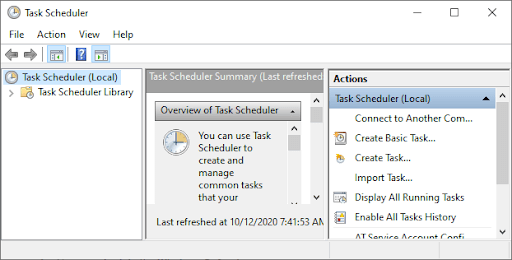
- பின்வரும் பாதையில் செல்லும்போது கோப்புறைகளை விரிவாக்குங்கள்:
நூலகம் / மைக்ரோசாப்ட் / விண்டோஸ் / விண்டோஸ் டிஃபென்டர்.
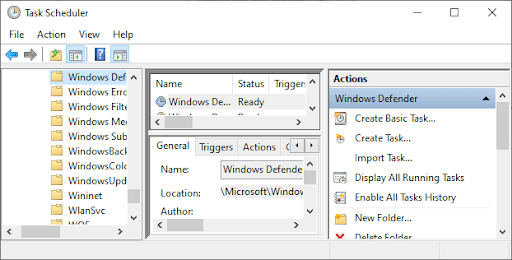
- விண்டோஸ் டிஃபென்டர் கோப்புறையில், கண்டுபிடி விண்டோஸ் டிஃபென்டர் திட்டமிடப்பட்ட ஸ்கா n நடுத்தர பலகத்தில் மற்றும் அதில் இரட்டை சொடுக்கவும்.
- புதிய சாளரத்தில், செல்லவும் நிபந்தனைகள் தாவல் , பின்னர் சரி என்பதைக் கிளிக் செய்து அனைத்து விருப்பங்களையும் தேர்வுநீக்கவும். இது உங்கள் கணினியில் திட்டமிடப்பட்ட ஸ்கேன்களை அழிக்கும்.
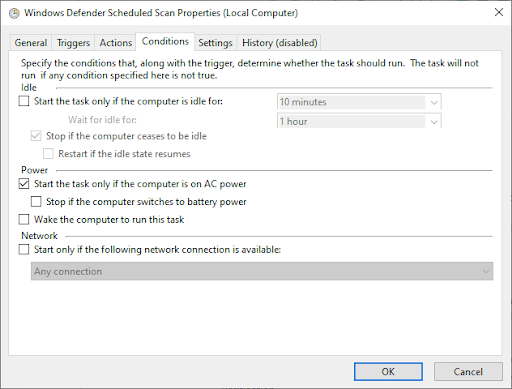
- இப்போது, மறு அட்டவணை தி விண்டோஸ் டிஃபென்டர் ஸ்கேன் செய்கிறது .
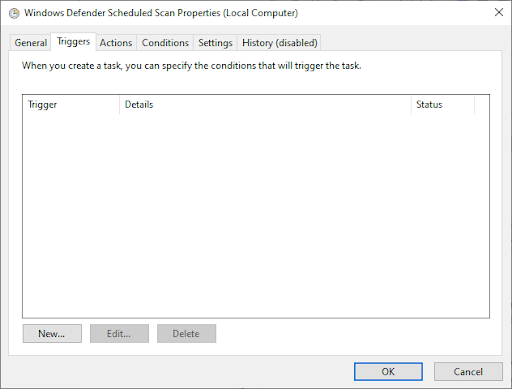
- மீண்டும் இரட்டை சொடுக்கவும் விண்டோஸ் டிஃபென்டர் திட்டமிடப்பட்ட ஸ்கேன்.
- கிடைத்தது தூண்டுகிறது தாவல் பின்னர் கிளிக் செய்யவும் புதியது .
- அடுத்தது , புதிய ஸ்கேன் அட்டவணையை உருவாக்கவும் - உங்கள் தேவைகளுக்கு ஏற்றதைப் பொறுத்து வாராந்திர ஸ்கேன் அல்லது மாதாந்திர ஸ்கேன் மற்றும் பாதுகாப்பு மற்றும் கணினி செயல்திறனை சமப்படுத்த உங்களுக்கு உதவுகிறது.
- இப்போது, தேர்வு செய்யவும் ஸ்கேன் நாள் கிளிக் செய்யவும் சரி. ஸ்கேன் இயக்கப்பட்டிருப்பதை உறுதிசெய்க.
- விண்டோஸ் டிஃபென்டர் துப்புரவு, விண்டோஸ் டிஃபென்டர் கேச் பராமரிப்பு மற்றும் விண்டோஸ் டிஃபென்டர் சரிபார்ப்பு: மற்ற மூன்று சேவைகளுக்கும் இதே செயல்முறையை மீண்டும் செய்யவும்.
இந்த செயல்முறை உங்கள் விருப்பப்படி உங்கள் கணினியின் விண்டோஸ் டிஃபென்டரை மீண்டும் திட்டமிடும். உங்கள் கணினியை மறுதொடக்கம் செய்து, ஆன்டிமால்வேர் சேவை இயங்கக்கூடியது இன்னும் உயர் CPU ஐப் பயன்படுத்துகிறதா என்று பாருங்கள்.
சரி # 3: விண்டோஸ் டிஃபென்டரின் விலக்கு பட்டியலில் செயல்படுத்தக்கூடிய ஆன்டிமால்வேர் சேவையைச் சேர்க்கவும்
உங்கள் கணினியை ஸ்கேன் செய்யும் போது, விண்டோஸ் டிஃபென்டர் எல்லா கோப்புகளையும் சரிபார்க்கிறது - அது உட்பட - இது கணினி பின்னடைவுக்கு பொதுவான காரணமாகும். விண்டோஸ் டிஃபென்டரை ஸ்கேன் செய்வதிலிருந்து விலக்கு பட்டியலில் சேர்ப்பதன் மூலம் அதை நீக்குகிறீர்கள்.
நிரல் வார்த்தைக்கு கட்டளையை அனுப்புவதில் சிக்கல் ஏற்பட்டது
- திற பணி மேலாளர் அழுத்துவதன் மூலம் Ctrl + Shift + Esc (அல்லது பணிப்பட்டியில் வலது கிளிக் செய்யவும் பணி நிர்வாகியைத் தேர்ந்தெடுக்கவும்).
- பொருட்களின் பட்டியலில், கண்டுபிடி ஆன்டிமால்வேர் சேவை இயங்கக்கூடியது > வலது கிளிக் அதில் தேர்ந்தெடுத்து தேர்ந்தெடுக்கவும் கோப்பு இருப்பிடத்தைத் திறக்கவும் .
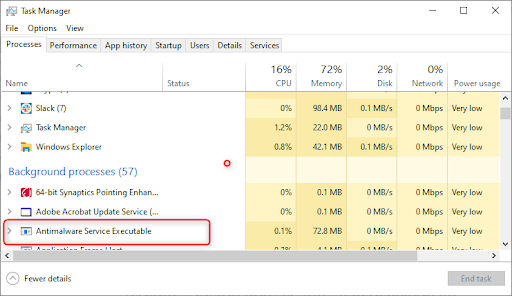
- நகலெடுக்கவும் ஆண்டிமால்வேர் சேவையின் முழு பாதை இயங்கக்கூடியது ஆன் முகவரிப் பட்டி .
- இப்போது, திறக்க விண்டோஸ் தொடக்க மெனு மற்றும் தட்டச்சு செய்க விண்டோஸ் டிஃபென்டர் தொடங்க சிறந்த முடிவைக் கிளிக் செய்க விண்டோஸ் டிஃபென்டர் பாதுகாப்பு மையம் .
- அடுத்து, கிளிக் செய்க வைரஸ் & அச்சுறுத்தல் பாதுகாப்பு > பின்னர் வைரஸ் மற்றும் அச்சுறுத்தல் பாதுகாப்பு அமைப்புகளில், கிளிக் செய்க அமைப்புகளை நிர்வகிக்கவும் .
- இப்போது, கீழே உருட்டவும் விலக்குகள், பின்னர் A ஐக் கிளிக் செய்க dd அல்லது விலக்குகளை அகற்றவும் .
- கிளிக் செய்க விலக்கு சேர்க்க, தேர்ந்தெடுக்கவும் கோப்புறை விருப்பம், முகவரிப் பட்டியில் இருந்து நீங்கள் நகலெடுத்த ஆன்டிமால்வேர் சேவை இயங்கக்கூடிய (MsMpEng.exe) பாதையை ஒட்டவும்.
- இப்போது, கிளிக் செய்யவும் திற .
இந்த செயல்முறை ஸ்கேன் இருந்து ஆன்டிமால்வேர் சேவை இயங்கக்கூடிய கோப்புறையை விலக்கும்.
# 4 ஐ சரிசெய்யவும்: விண்டோஸ் டிஃபென்டரை முடக்கு
MsMpEng சிக்கலின் உயர் CPU பயன்பாடு தொடர்ந்தால், நீங்கள் விண்டோஸ் டிஃபென்டரை முடக்க வேண்டியிருக்கும். மூன்றாம் தரப்பு வைரஸ் தடுப்பு நிரல் உங்களிடம் இல்லையென்றால், விண்டோஸ் பாதுகாவலரை முடக்குவது பல இணைய தாக்குதல்களுக்கு நீங்கள் பாதிக்கப்படக்கூடும் என்பதை நினைவில் கொள்க.
விண்டோஸ் டிஃபென்டரை முடக்க (பதிவேட்டில் எடிட்டர் மூலம்):
- அச்சகம் விசை + ஆர் வெற்றி திறக்க உரையாடல் பெட்டியை இயக்கவும் .
- வகை ரீஜெடிட் கிளிக் செய்யவும் சரி திறக்க பதிவேட்டில் ஆசிரியர் .
- இடது வழிசெலுத்தல் பலகத்தை சரிபார்த்து, பின்வரும் பாதையில் செல்ல கோப்புறைகளை இருமுறை சொடுக்கவும்:
HKEY_LOCAL_MACHINE சாஃப்ட்வேர் கொள்கைகள் மைக்ரோசாப்ட் விண்டோஸ் டிஃபென்டர். - பெயரிடப்பட்ட பதிவேட்டில் உள்ளீட்டைக் கண்டறியவும் DisableAntiSpyware > பின்னர் அதை இருமுறை கிளிக் செய்து அதன் மதிப்பு தரவை 1 ஆக அமைக்கவும்.
- DisableAntiSpyware என்ற பெயரில் பதிவேட்டில் எதுவும் இல்லை என்றால், மீண்டும் செல்லவும் பிரதான பதிவு ஆசிரியர் பலகம் அதில் வலது கிளிக் செய்து> தேர்ந்தெடுக்கவும் புதியது > DWORD (32 பிட்) மதிப்பு .
- இப்போது, புதிய பதிவேட்டில் உள்ளிடவும் DisableAntiSpyware > அதை இருமுறை கிளிக் செய்து அதன் மதிப்பு தரவை 1 ஆக அமைக்கவும்.
மடக்குதல்
விண்டோஸ் டிஃபென்டர் ஒரு முக்கியமான கருவியாகும், குறிப்பாக இது உங்கள் விண்டோஸ் இயக்க முறைமையுடன் இலவசமாக வருவதால். இருப்பினும், இது உங்கள் கணினியின் CPU இல் வடிகால் வைக்கலாம். இந்த கட்டுரையில் நாங்கள் விவரித்த படிகளை நீங்கள் கவனமாகப் பின்பற்றினால், உங்கள் கணினியில் இயங்கக்கூடிய ஆன்டிமால்வேர் சேவையை நீங்கள் கட்டுப்படுத்தி, உங்கள் கணினியை முழு வேகத்தில் இயங்க வைப்பீர்கள்.
இந்த கட்டுரை தகவலறிந்ததாகவும் பயனுள்ளதாகவும் இருந்ததா? உங்கள் அணியின் உற்பத்தித்திறனை மேலும் மேம்படுத்த நீங்கள் பணிபுரியும் அனைவருக்கும் இந்த முதன்மை வழிகாட்டியை அனுப்புவதை உறுதிசெய்க. மைக்ரோசாஃப்ட் ஆபிஸ் மென்பொருள் தொடர்பான ஒப்பந்தங்களுக்காகவும், மைக்ரோசாப்டின் மிகவும் பிரபலமான உற்பத்தித்திறன் தொகுப்பு தொடர்பான மிகவும் பயனுள்ள வழிகாட்டிகள் மற்றும் கட்டுரைகளுக்காகவும் எங்கள் வலைத்தளத்திற்குத் திரும்புக.
எங்கள் தயாரிப்புகளை சிறந்த விலைக்கு பெற விளம்பரங்கள், ஒப்பந்தங்கள் மற்றும் தள்ளுபடியைப் பெற விரும்புகிறீர்களா? கீழே உள்ள உங்கள் மின்னஞ்சல் முகவரியை உள்ளிட்டு எங்கள் செய்திமடலுக்கு குழுசேர மறக்காதீர்கள்! உங்கள் இன்பாக்ஸில் சமீபத்திய தொழில்நுட்ப செய்திகளைப் பெற்று, அதிக செயல்திறன் மிக்க எங்கள் உதவிக்குறிப்புகளைப் படித்த முதல் நபராக இருங்கள்.
மேலும், படிக்கவும்
> விண்டோஸ் 10 இல் Sedlauncher.exe முழு வட்டு பயன்பாட்டை எவ்வாறு சரிசெய்வது
> நவீன அமைவு ஹோஸ்ட் என்றால் என்ன, அதனுடன் சிக்கல்களை எவ்வாறு சரிசெய்வது?
> விண்டோஸில் பக்கமில்லாத பகுதி பிழையில் பக்க தவறுகளை சரிசெய்யவும்